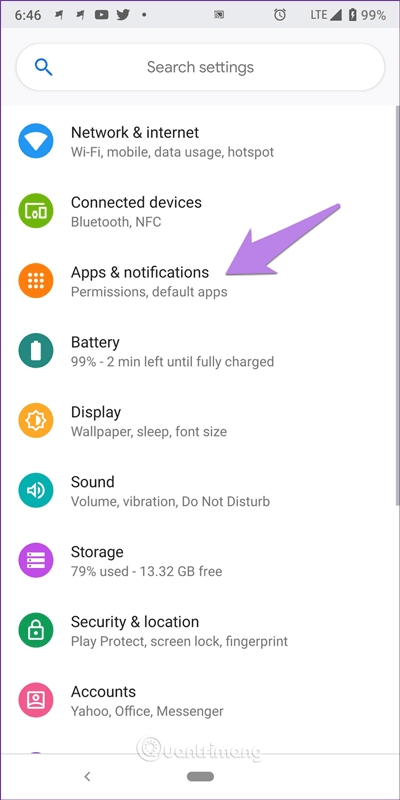Vďaka rozvoju internetu a smartfónov teraz používame naše telefóny na mnoho iných vecí, ako je telefonovanie, ako je chatovanie, fotenie, prehliadanie webu a ďalšie.
Zdá sa, že zabúdame, že hlavnou funkciou telefónu je telefonovanie, ale čo sa stane, keď telefón prijme hovor bez rozsvietenia obrazovky? Aj keď zvoní, na obrazovke nevidíte prichádzajúci hovor.
Ak sa stretnete s podobným problémom, nemusíte sa obávať, stačí vykonať niektoré z nasledujúcich krokov.
Návod, ako opraviť chybu nezobrazovania prichádzajúcich hovorov na obrazovke Androidu
1. Reštartujte telefón
Pred vykonaním ktoréhokoľvek z nižšie uvedených nastavení vyskúšajte jednoduché, ale účinné riešenie reštartovania telefónu.
2. Aktivujte upozornenie na prichádzajúci hovor
Aj keď sú upozornenia na prichádzajúce hovory predvolene povolené na všetkých telefónoch, niekedy môžu aplikácie alebo aktualizácie tretích strán zmeniť toto nastavenie. Za normálnych okolností nemôžete toto nastavenie zmeniť, pretože je sivé. Ak však aplikácia alebo aktualizácia spôsobí zmenu, môžete to zmeniť.
Ak chcete skontrolovať a zmeniť nastavenia, postupujte takto:
Krok 1 . Otvorte v telefóne Nastavenia a prejdite do Aplikácie/Správca aplikácií .

Krok 2. Nájdite predvolenú aplikáciu Telefón , klepnite na ňu a potom klepnite na Upozornenia (na zariadeniach Android Pie) alebo Upozornenia aplikácií (na Oreo).


Tip: Prípadne môžete klepnúť a podržať aplikáciu Telefón na domovskej obrazovke, vybrať z ponuky Informácie o aplikácii a potom klepnúť na Upozornenia .
Krok 3 . Klepnite na položku Prichádzajúce hovory a skontrolujte, či je povolená možnosť Zobraziť upozornenie . Potom klepnite na Správanie . Ak sa zobrazí možnosť Zobraziť ticho a minimalizovať, potom je to vinník, ktorý spôsobuje problém, zmeňte ho na možnosť Vydávať zvuk a zobrazí sa okno na obrazovke .


Ak sa na obrazovke zobrazí možnosť Vytvoriť zvuk a zobrazí sa okno, zmeňte ho na inú možnosť, aby ste obnovili nastavenia, potom vyberte položku Vytvoriť zvuk a znova sa zobrazí okno na obrazovke .
Poznámka : Ak je všetko v poriadku, dôležité nastavenia aplikácie Telefón budú sivé, ako je znázornené na snímke obrazovky vyššie.
3. Vymažte vyrovnávaciu pamäť a údaje
Ďalším jednoduchým riešením je vymazanie vyrovnávacej pamäte z aplikácie Telefón. Nemusíte sa obávať, pretože vymazanie vyrovnávacej pamäte nevymaže vaše údaje. Ak vymazanie vyrovnávacej pamäte problém nevyrieši, vymažte údaje aplikácie. Jedna vec, ktorú treba poznamenať, je, že odstránením údajov sa odstráni história hovorov a obnovia sa nastavenia aplikácie Telefón.
Ak chcete vymazať vyrovnávaciu pamäť a údaje, postupujte takto:
Krok 1 . Otvorte Apps/Application Manager v Nastaveniach.
Krok 2 . Klepnite na položku Aplikácia Telefón > Úložisko .


Krok 3 . Najprv klepnite na Vymazať vyrovnávaciu pamäť , potom reštartujte zariadenie a skontrolujte, či je problém vyriešený. Ak nie, klepnite na Vymazať dáta/úložisko v závislosti od dostupných možností v telefóne.

4. Obnovte možnosti aplikácie
Keďže problém je spôsobený hlavne aplikáciou Telefón, resetovanie možností aplikácie môže problém vyriešiť. Táto operácia neodstráni údaje, ale niektoré nastavenia, ako sú upozornenia, povolenia atď., sa obnovia na predvolené hodnoty.
Ak chcete obnoviť možnosti aplikácie, postupujte takto:
Krok 1 . Otvorte Nastavenia a prejdite do Aplikácie/Správca aplikácií .
Krok 2 . V časti Všetky aplikácie klepnite na ikonu s tromi bodkami v pravom hornom rohu a z ponuky vyberte možnosť Obnoviť predvoľby aplikácie .


Tip: Ak túto možnosť nenájdete, prejdite do časti Nastavenia > Systém > Možnosti obnovenia > Obnoviť predvoľby aplikácie .
5. Udeľte potrebné povolenia aplikácii Telefón
Aplikácia Telefón potrebuje potrebné povolenia na zobrazenie obsahu v iných aplikáciách. Ak povolenie neudelíte, môže to brániť funkčnosti aplikácie a viesť k tomu, že sa hovory nebudú zobrazovať na obrazovke.
Ak to chcete opraviť, postupujte takto:
Krok 1 . Otvorte Nastavenia a klepnite na Aplikácie/Správca aplikácií .
Krok 2 . Klepnite na Rozšírené > Prístup k špeciálnej aplikácii .


Krok 3 . Klepnite na Zobraziť cez iné aplikácie > Telefón .


Krok 4 . Zapnite možnosť Povoliť zobrazenie v iných aplikáciách .

6. Zaškrtnite režim Nerušiť
Režim Nerušiť v systéme Android sa líši od tichého režimu, ktorý má funkciu blokovania prerušení vo forme vizuálnych upozornení. Ak je táto funkcia povolená, na paneli upozornení budete dostávať upozornenia, ale nebudú sa zobrazovať žiadne zvuky ani upozornenia.
Ak to chcete opraviť, postupujte takto:
Krok 1 . Otvorte Nastavenia a prejdite na Zvuk .

Krok 2 . Klepnite na položku Nerušiť a uistite sa, že je vypnutá.

Ak však chcete použiť režim Nerušiť, klepnite na Upozornenia a zmeňte nastavenie Bez obrazu alebo zvuku z upozornení na Bez zvuku z upozornení . Pri tejto možnosti budete dostávať vyskakovacie upozornenia, ale bez zvuku.
Tiež by ste mali skontrolovať, či je režim Nerušiť nastavený na automatické zapnutie.


Prajem vám úspech!